Photoshop打造浪漫的蓝紫色外景婚片(2)
2011-12-19 15:45 我要评论(0)
字号:T|T
6、创建一图层,容易给照片添加暗角,手法任选,我这里是创建蒙版。
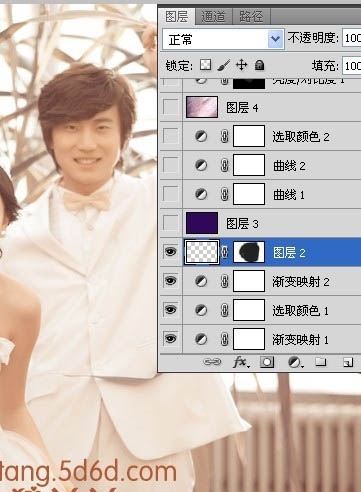
7、按Ctrl + Alt + ~ 调出高光选区,按Ctrl + Shift + I 反选,创建一图层填充色彩:#31075B,图层混合模式改成“色彩减淡”,不透明度改成:40%。

8、新建曲线调节图层,对蓝色执行调节,参数设定见P12,确认后将图层不透明度改成:80%。

9、新建曲线调节图层,对红,蓝执行调节,参数设定见。


10、新建可选色彩调节图层,对蓝色执行调节,参数设定见。
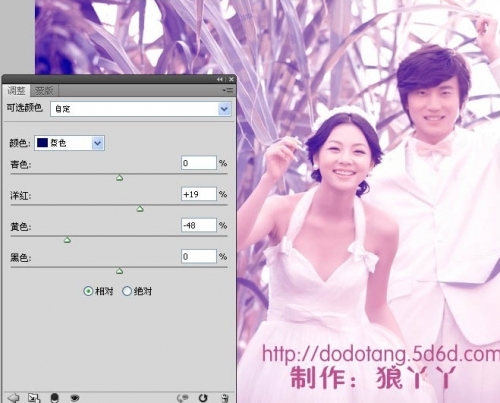
11、创建一图层,按Ctrl + Alt + Shift + E 盖印图层。运行:滤镜 > 模糊 > 动感模糊,参数设定见P19,确认后将图层混合模式改成“柔光”,不透明度改成:30%,这里动感模糊的参数大家根据自己的图来设吧,我设地很低。
12、新建亮度/对比度调节图层,参数设定见P21,确认后将蒙板填充黑色,用白色画笔将人物脸部的高光部分抹出来。
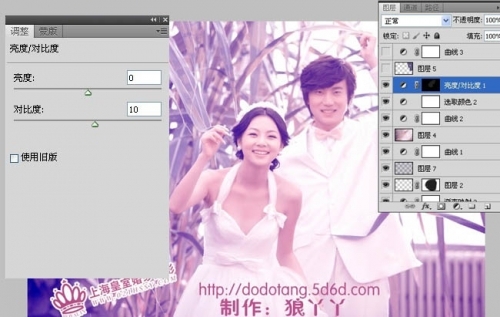
13、创建一图层,图层混合模式改成“滤色”,将前景色彩设定为:#635587,用画笔将P选区部分抹上高光。
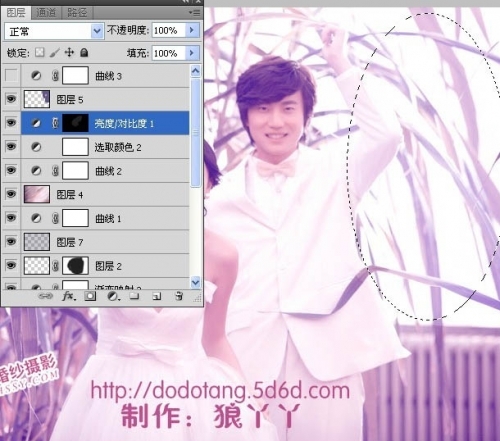
14、新建曲线调节图层,对蓝色执行调节,参数设定。

最终调节一下整体色彩,盖印图片,处理完成效果图。

相关报道:
- Adobe Photoshop大师Eclipse之旅本月底登陆上海2013-07-19
- 新功能为摄影而生?解析Photoshop CC2013-07-09
- Adobe PhtoShop“去抖”新功能:让模糊照片变清晰2013-04-18
- 18个步骤 如何用PS还原溢出的高光细节2013-03-12
- 手机也能PS Adobe发布iOS和安卓版Photoshop Touch应用2013-02-27
本类最新
本类最热
科技视界
要闻推荐
今日视点
热点专题
新闻图片
- 新闻排行
- 评测排行


